
На будь-якому жорсткому диску, незалежно від його обсягу, рано чи пізно закінчиться вільне місце. Але, що найприкріше, воно може закінчитися і на системному диску «С», навіть якщо ви нічого не встановлюєте і не копіюєте на цей диск.
В основному місце на диску «З» закінчується через накопичився сміття з тимчасових не видалених файлів відновлення системи, які залишає Windows в результаті своєї роботи.
Видалити більшу частину цих файлів можна самостійно, без застосування сторонніх допоміжних програм, тим більше, що в Windows вбудована власна утиліта очищення диска. Приклад очищення диска буде розглянуто в операційній системі Windows 7.
І так, в один прекрасний день Windows заявляє Вам у віконці, що їй недостатньо місця на диску і пропонує очистити диск. Побіжно переглянувши вміст диска в провіднику можна зробити висновок, що зайвих файлів немає. Але вони можуть бути заховані настільки далеко, що ви за цілий день їх не знайдете.
Ставимо перед собою завдання, звільнити місце на диску. Для цього зробимо ряд простих дій. Саме перше, що ми зробимо, це очистимо «кошик». В кошику зберігаються файли порівняно невеликого розміру приділені користувачем простим видаленням. Чому в «кошику» не зберігаються всі ці фільми, і інші великі файли, ми розглядати не будемо. Під простим видаленням розуміється звичайне видалення клавішею «Delete». Якщо ж Вас цікавить видалення файлів без можливості відновлення, то необхідно скористатися комбінацією клавіш «Shift+Delete». Видаляється таким чином файл видаляється назавжди, минаючи кошик.
Для очищення «кошика» необхідно натиснути правою кнопкою миші на значок корзини і вибрати в меню «Очистити кошик».
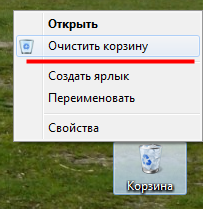
Також можна зайти в «кошик» натиснувши два рази на її значок і подивитися, що ми збираємося видалити. Якщо не виявили там випадково видалених потрібних файлів, вибираємо в меню «Очистити кошик».
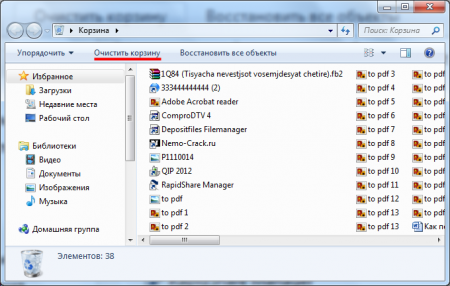 Очистити кошик через провідник
Очистити кошик через провідник
На жорсткому диску в кожному розділі виділяється якийсь відсоток від загального обсягу для потреб «кошика». Тому, після очищення кошика, вільного місця може стати більше на всіх дисках.
Тепер щоб звільнити місце на жорсткому диску скористаємося утилітою Очищення диска». Запустити її можна різними способами. Наприклад, вводимо назву утиліти в графі «Пошук» меню «Пуск».
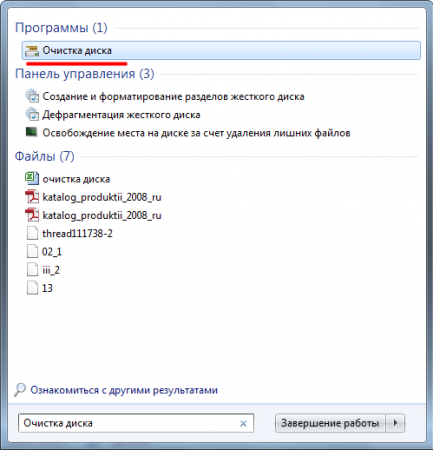 утиліта Очищення диска
утиліта Очищення диска
Після запуску утиліти пропонується вибрати диск, на якому необхідно провести очищення.

Після невеликого сканування буде видана інформація про можливе обсязі видаляється сміття.

 результат сканування диска утилітою для очищення
результат сканування диска утилітою для очищення
Прокручуємо повзунок вниз і переконуємося, що всі пункти позначені для видалення.
Запустити цю утиліту можна також і через графу «Виконати», ввівши команду cleanmgr. Найпростіший спосіб запустити очищення диска через провідник, вибравши необхідний диск і натисніть на нього правою кнопкою миші. Вибравши в контекстному меню пункт «Властивості», ми побачимо якусь інформацію про диск в новому вікні. Наприклад, скільки місця на диску включена і скільки вільного місця на диску.
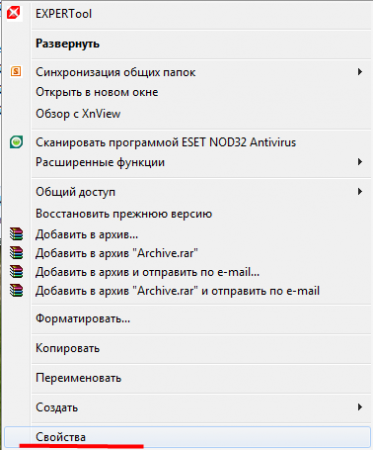 запуск очищення диска через провідник
запуск очищення диска через провідник
 очищення вільного місця на диску
очищення вільного місця на диску
Також у цьому вікні знаходиться кнопка «Очищення диска», натиснувши на яку ми викличемо нашу утиліту очищення. При цьому віконце вибору диска для очищення показуватися не буде, а відразу буде проводитися сканування. Тепер зробимо очищення диска С.
Для оцінки результату запам’ятаємо інформацію про наявність вільного місця на диску і порівняємо з результатом після очищення. Програма прогнозує видалення 491 МБ. Це небагато, але при активній установці й видаленні програм це число може досягти декількох гігабайт. Після попередження та згоди виконати видалення, буде проведена очистка.


В результаті ми бачимо, що вільне місце на диску З трохи збільшилася, але не настільки, як прогнозувалося.
 вдалося звільнити місце на жорсткому диску
вдалося звільнити місце на жорсткому диску
В достатньому обсязі звільнити місце на жорсткому диску нам не вдалося з допомогою даної утиліти, значить потрібно видалити вручну. Наприклад, очистити тимчасову папку за адресою «c:Users***AppDataLocalTemp», де *** ім’я облікового запису. Але перед цим необхідно увімкнути показ прихованих папок і файлів, інакше ви просто не побачите в провіднику. При видаленні можуть попастися файли, які ще використовуються системою. Їх неможливо буде видалити, слід їх просто пропустити.
Також трохи очистити жорсткий диск можна видаливши файли створені браузером під час перегляду сайтів «c:Users***AppDataLocalMicrosoftWindowsTemporary Internet Files». Так можна знайти ще кілька таких папок, але відчутного результату вже не буде.
Крім цього можна видалити непотрібні програми і перевірити папку «c:Program Files», щоб у ній не залишалися не віддаленими папки програм, які ви вже видалили.
При сильній засміченості диска і повне зникнення вільного місця можуть виникати критичні помилки та повна непрацездатність як запускаються програм, так і самої Windows в цілому.


